- Autor Lauren Nevill [email protected].
- Public 2023-12-16 18:55.
- Modificat ultima dată 2025-01-23 15:23.
Dacă sunteți „norocoși” să instalați Mozilla Firefox cu o interfață în limba engleză, nu este deloc necesar să căutați o versiune rusă pe Internet și apoi să reinstalați programul. Vă puteți descurca cu instalarea unui crack.
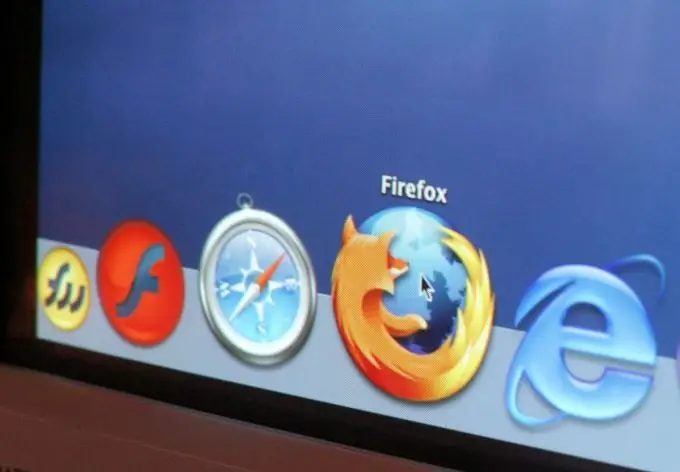
Instrucțiuni
Pasul 1
Mai întâi, descărcați crack-ul. Urmați linkul de la sfârșitul articolului. În meniul din partea stângă a paginii, faceți clic pe articolul „Versiuni rusești”. Din lista care apare, selectați versiunea de Mozilla Firefox pe care ați instalat-o în prezent. Puteți afla făcând clic pe elementul de meniu Ajutor -> Despre Mozilla Firefox (deja în browser) - numărul versiunii este scris lângă numele programului.
Pasul 2
După ce ați găsit linia cu versiunea necesară, faceți clic pe butonul „Rusificare”, care se află în partea dreaptă a liniei, în coloana „Russificare (instrucțiuni de instalare)”. În browser, în partea stângă a barei de adrese, va apărea un avertisment - faceți clic pe butonul Permiteți din acesta. Descărcarea va dura câteva secunde, apoi va apărea o fereastră în care veți fi avertizat că este necesar să instalați programe de completare numai de la acei autori în care aveți încredere. Faceți clic pe Instalare și reporniți programul.
Pasul 3
Tastați about: config în bara de adrese și apăsați tasta Enter de pe tastatură. Poate că va apărea o altă fereastră de avertizare - faceți clic pe butonul Voi fi atent, vă promit. Se va deschide o listă cu setările programului. Trebuie să găsiți parametrul general.useragent.locale. Pentru a nu-l căuta manual, utilizați bara de căutare, care se află deasupra listei de setări. Introduceți în el, de exemplu, general și toți parametrii cu acest cuvânt în nume vor apărea în rezultatele căutării.
Pasul 4
După ce ați găsit parametrul general.useragent.locale, faceți dublu clic pe el cu butonul stâng al mouse-ului sau o dată cu cel drept și selectați „Modificare” în meniul care apare. În câmpul de intrare care apare, înlocuiți en-US cu ru. Reporniți browserul Mozilla Firefox și bucurați-vă de interfața în limba rusă.






